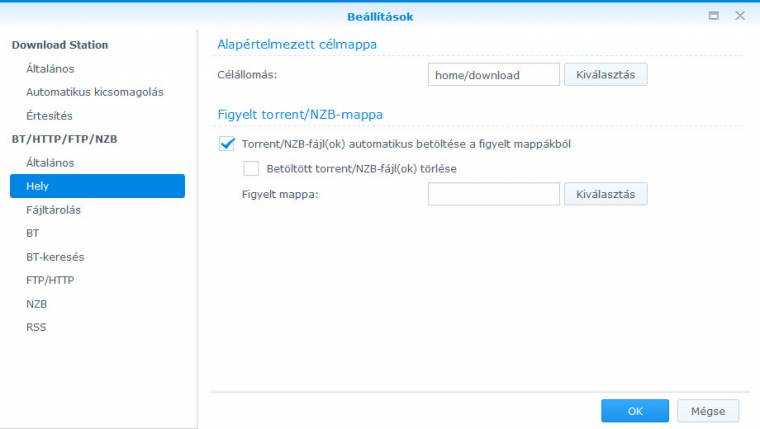Nagyon hasznos lehetőség az automatikus kicsomagolás. A legtöbb letöltés még ma is zip, rar vagy 7zip formátumú fájlokból áll, ezek pedig közvetlenül nem lejátszhatók. A kibontásukhoz legtöbben egy a NAS-hoz csatlakozó számítógépet használnak, de mobil eszközről vagy távolról nehezen megoldható ez az időigényes művelet. Sokkal célszerűbb a NAS-ra bízni, hogy a letöltéseket elkészültük után azonnal, önállóan bontsa ki egy megadott mappába. A legtöbb NAS persze kevésbé gyors, mint egy PC vagy Mac, de így is belátható időn belül, felügyelet nélkül lezajlik a művelet mire legközelebb ellenőriznénk, hogy kész-e a letöltés.
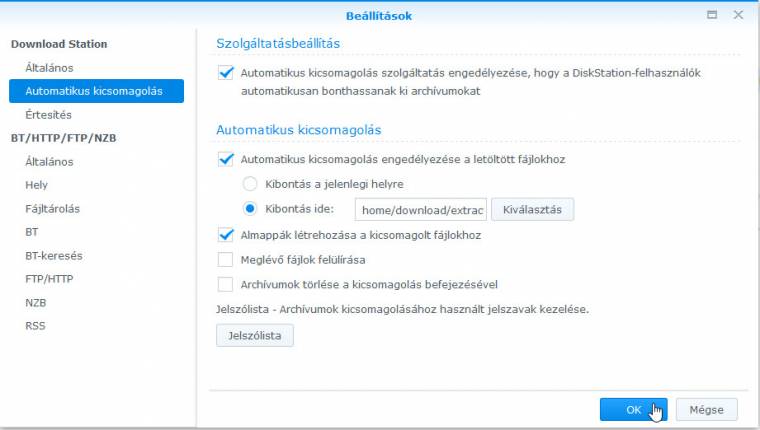
Az önműködő kicsomagoláshoz előbb engedélyezni kell ezt a szolgáltatást. A Download Station bal alsó részén található fogaskerék ikonra kattintva megjelenik a Beállítások ablak. Váltsunk az Automatikus kicsomagolás lapra a bal oldali listában, majd a Szolgáltatásbeállítás alatt pipáljuk ki az Automatikus kicsomagolás szolgáltatás engedélyezése... opciót. Az Automatikus kicsomagolás alatt jelöljük be az Automatikus kicsomagolás engedélyezése a letöltött fájlokhoz opciót és válasszuk ki, hol jöjjenek létre a kibontott fájlok. A kibontás a jelenlegi helyre opcióval a letöltés mellé kerülnek, a kibontás ide opcióval pedig oda, ahová a Kiválasztás gombbal elnavigálunk.
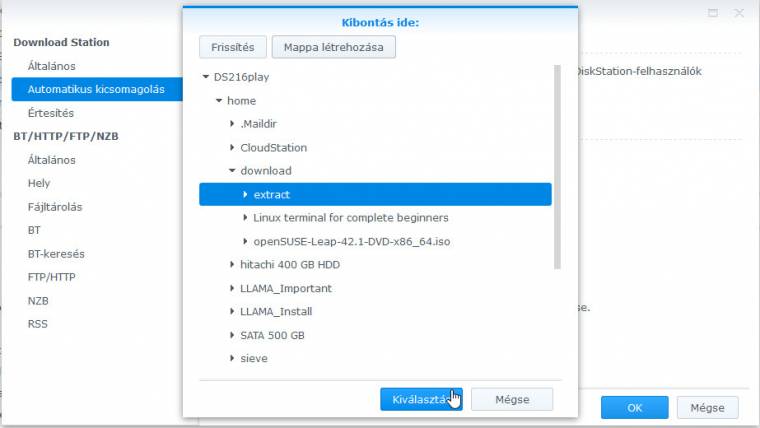
Célszerű bejelölve hagyni az Almappák létrehozása a kicsomagolt fájlokhoz opciót. A Meglévő fájlok felülírása pontra általában nincs szükség, csak ha többször próbálkoznánk ugyanazzal a letöltéssel, ha töröljük ezt a négyzetet, akkor a már létező azonos nevű állományok nem íródnak felül.
Az Archívumok törlése a kicsomagolás befejeztével opció törli a sikeresen kibontott letöltéseket. Ezt megtehetjük akkor is, ha még szeretnénk megosztani a tartalmat, mert a Synology Download Station saját mappájában mindaddig őrzi a letöltés árnyékmásolatát, amíg azt nem töröljük a programból az eszköztár szemetest formázó ikonjával vagy a jobb egérgombos menü Törlés (Remove) opciójával.
Alul, a Jelszólistára kattintva megadhatjuk azokat a jelszavakat, melyekre kibontáskor szükség lehet. Soronként egy jelszót írjunk, ezekkel sorban próbálja meg kinyitni a program a titkosított archívumokat.
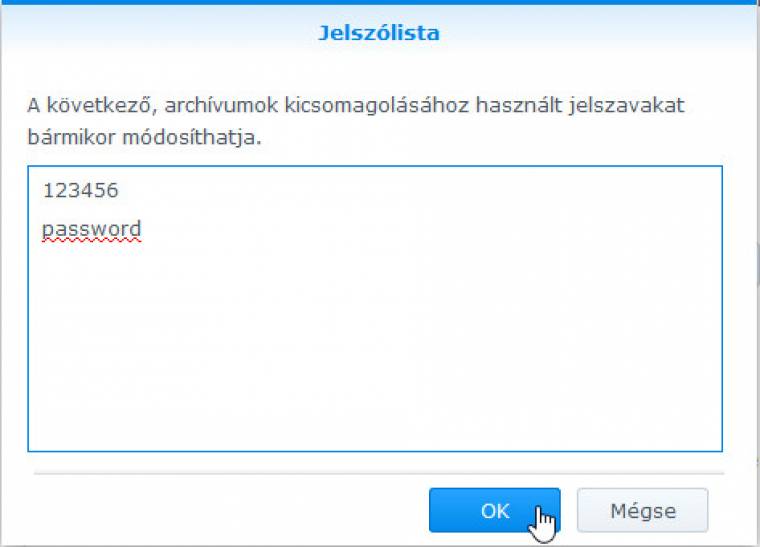
Sok olyan hírforrás elérhető az interneten, mely beszámol az új letöltési lehetőségekről, ami hasznos lehet, ha nem szeretnénk lemaradni az újdonságokról vagy mindig egy alkalmazás legfrissebb verziójával akarunk dolgozni. A letöltéseket publikáló RSS források felvehetők a Download Stationba, így igen kényelmesen indíthatók letöltések kedvenc forrásainkból, az adott oldal felkeresése nélkül.
Válasszuk az RSS-Feeds lapot a Download Station bal oldali listájából, az RSS szekcióból. Ekkor a főablak nem a letöltéseket, hanem az RSS forrásokat listázza, újat itt is az eszköztár + gombjával vehetünk fel.
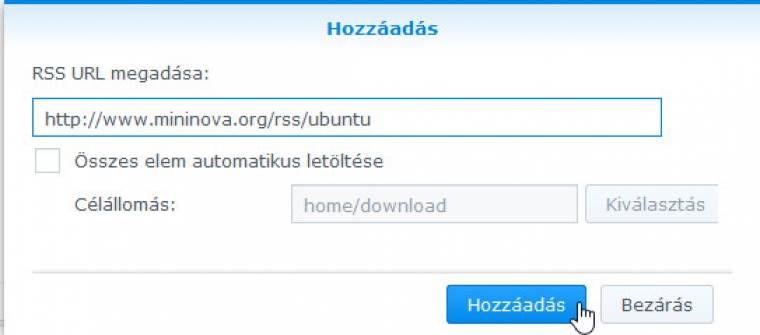
Másoljuk vagy írjuk be az RSS forrásra mutató linket az RSS URL megadása mezőbe. Ha bejelöljük az Összes elem automatikus letöltése opciót, akkor valamennyi, az RSS frissülésével később előálló letöltés is hozzáadódik a letöltendők listájához és el is indul, amint sorra tud kerülni. (Szűrés csak később, az RSS hozzáadása után állítható be.) A célállomás mezőbe a Kiválasztás gombbal adható meg az alapértelmezettől eltérő célmappa.
Az RSS hozzáadódik a listához, tartalma megjelenik az alsó szegmensben. Egy vagy több elem kijelölhető, a kijelölt elemek a Letöltés gombra kattintva átkerülnek az aktív letöltések közé. Előrehaladásuk a bal oldali listában a Letöltés szekcióban a szokványos módon ellenőrizhető.
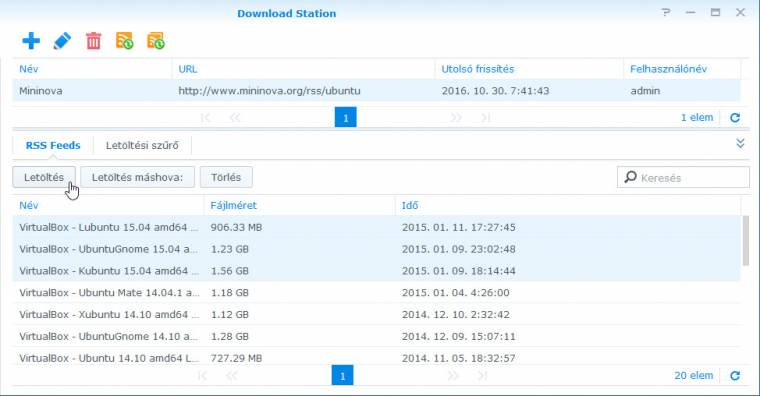
Akad néhány nem mindenki által használt, de hasznos funkció is. Lehetőség van jelszóval védett, fizetős letöltőoldalak kezelésére is, rengeteg pyLoad alapú plugint üzembe állíthatunk a Beállítások ablak Fájltárolás szekciójában.
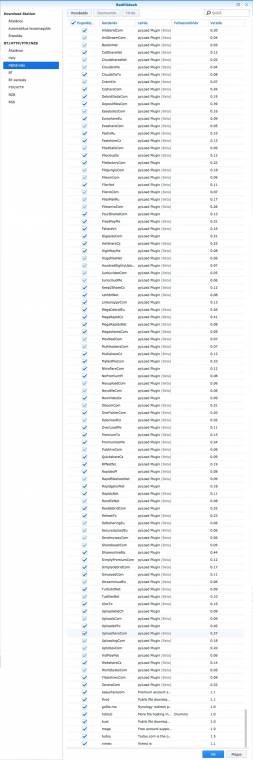
Szintén a beállításokban kell engedélyezni az eMule (eDonkey) rendszerű megosztások kezelését, a Beállítások ablak Download Station/Általános szekciójában. Az eMule a torrent előtt élte virágkorát, de ma is használatos. Itt találjuk a Xunlei-Lixian protokoll kapcsolóját is, ezt a rendszert főleg Kínában hajtják, itthon gyakorlatilag nem használt, felesleges engedélyezni a szolgáltatást.
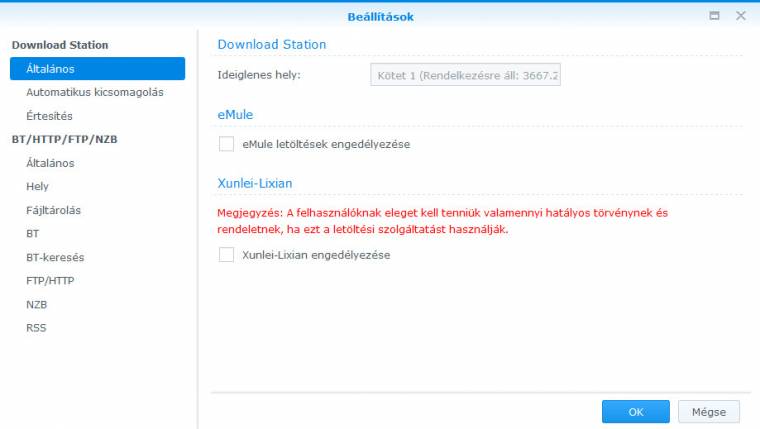
Talán közkedveltebb a mappa figyelése szolgáltatás. Egy megadott mappát figyeltethetünk a Download Stationnal, az ide érkező .torrent és egyéb letöltőállományokat a program automatikusan felveszi és elkezdi tölteni. Ez a szolgáltatás a Beállítások ablak Hely lapján engedélyezhető, a Torrent/NZB-fájl(ok) automatikus betöltése a figyelt mappákból kapcsolóval.